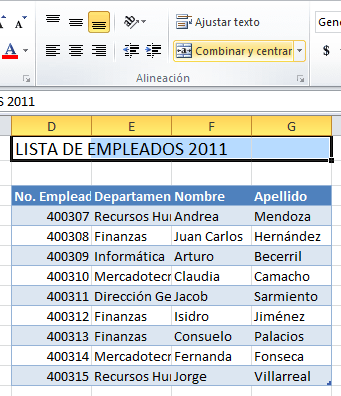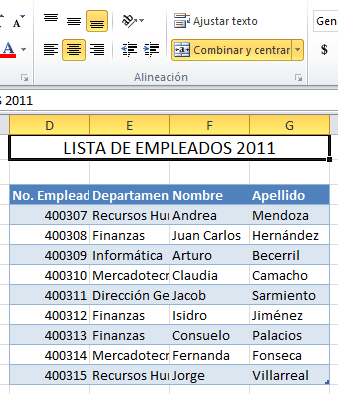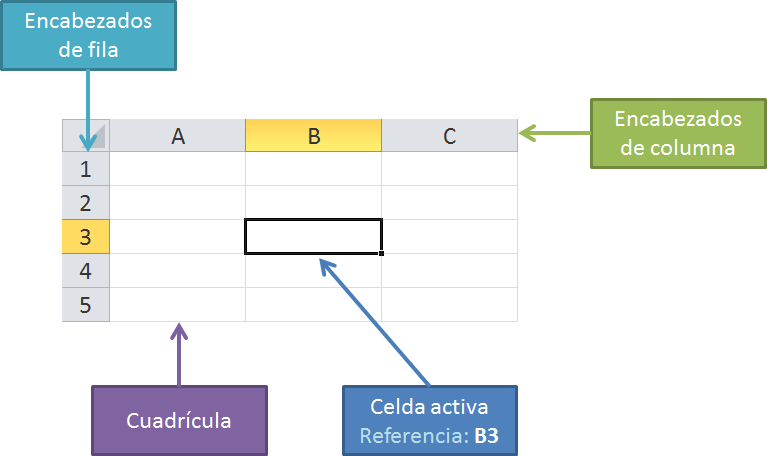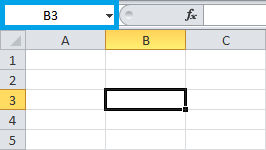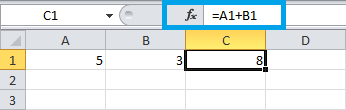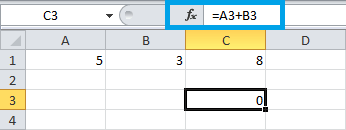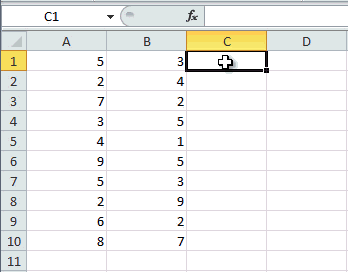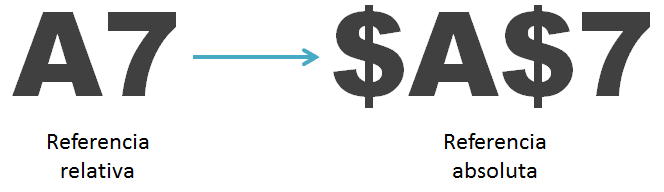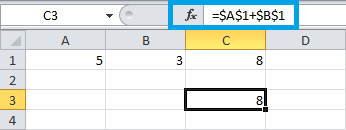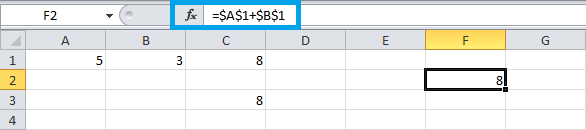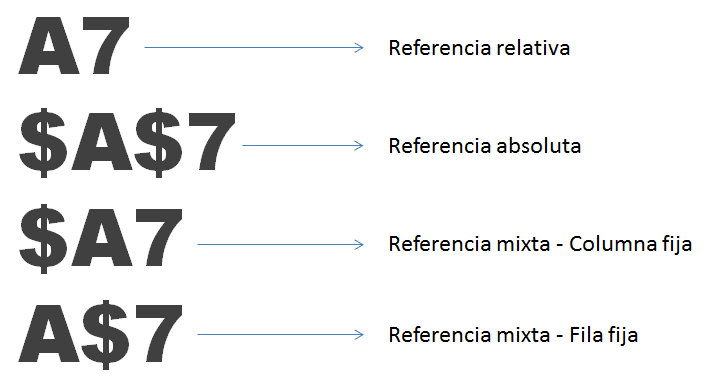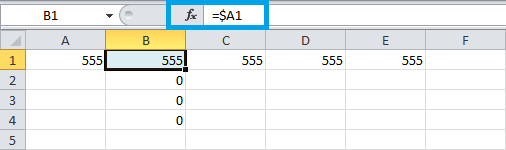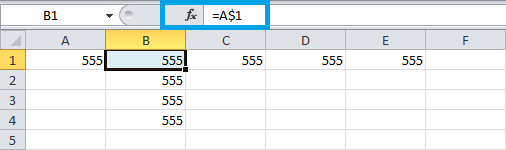Unidad 1. Introducción. Elementos de Excel (I)
Excel es un programa del tipo Hoja de
Cálculo que permite realizar operaciones con números organizados en una
cuadrícula. Es útil para realizar desde simples sumas hasta cálculos de
préstamos hipotecarios. Si no has trabajado nunca con Excel aquí puedes ver con
más detalle qué es y para qué sirve una hoja de cálculo  .
.
Ahora vamos a ver cuáles son
los elementos básicos de Excel 2013, la pantalla, las barras, etc, para
saber diferenciar entre cada uno de ellos. Aprenderás cómo se llaman, dónde
están y para qué sirven. También cómo obtener ayuda, por si en algún momento no
sabes cómo seguir trabajando. Cuando conozcas todo esto estarás en disposición
de empezar a crear hojas de cálculo en el siguiente tema.
1.1. Novedades de Excel 2013
Esta versión de Excel 2013 trae las
siguientes novedades y mejoras.
- Recomendación de
gráficos. Al crear un gráfico a partir de una tabla, podrás utilizar esta nueva
funcionalidad. Excel, dependiendo de los datos, nos propondrá varios tipos de
representaciones distintas, consiguiendo así, evitar tener que definirlo
manualmente.
- Guardar los
archivos en OneDrive es más fácil que nunca. Al guardar los documentos en la nube
podrás acceder a ellos desde prácticamente cualquier dispositivo conectado a
internet. Además es muy sencillo compartir presentaciones en modo lectura o
escritura.
- Con Excel Online sólo es necesario
disponer de una cuenta de correo de Microsoft para acceder a una versión
reducida de Excel de forma gratuita. Podrás crear y modificar presentaciones de
Excel desde el navegador de cualquier equipo conectado a internet, sin
necesidad de instalar la versión de escritorio de Excel.
- Office Mobile. Desde Septiembre
de 2013 está disponible la versión para teléfonos móviles de Office con
sistemas Android e iOS (ya estaba para Windows Phone). Con Office Mobile se
pueden crear y modificar documentos de Office en el móvil. Es gratuita para
suscriptores de Office 365.
- Etiquetas de datos
más enriquecidos. Ahora podrás incluir en los gráficos etiquetas que contengan texto
actualizable, es decir, al modificar los datos cambiará el valor de la
etiqueta. A su vez, también tendrás la oportunidad de combinarlo con texto
libre. Si cambias el tipo de gráfico las etiquetas no desaparecerán.
- Cambios en la cinta
de opciones para gráficos. Antes, al crear un gráfico, disponíamos de tres
pestañas para modificar sus características. En la nueva versión de Excel el
número ha sido reducido a dos, lo que nos dará facilidades a la hora de
encontrar aquello que queremos variar en el formato del gráfico.
- Ajuste rápido de
gráficos. A las anteriores mejoras mencionadas se une la aparición de tres
botones a la derecha de nuestro gráfico que nos permitirá variar su aspecto de
manera sencilla y rápida.
- Conexión con nuevos
orígenes de datos. Dispondremos de una mayor versatilidad a la hora de crear tablas, al
permitirnos importar datos desde nuevas fuentes, como por ejemplo, proveedores
OLE DB.
1.2. Iniciar Excel 2013
 Vamos
a ver las dos formas básicas de iniciar Excel 2013.
Vamos
a ver las dos formas básicas de iniciar Excel 2013.
- Desde el botón Inicio, situado normalmente en la
esquina inferior izquierda de la pantalla. Al hacer clic en Inicio  , iremos a una
pantalla con un nuevo menú. Para poder encontrar la aplicación de Excel
deberemos pulsar el icono con forma de flecha hacia abajo
, iremos a una
pantalla con un nuevo menú. Para poder encontrar la aplicación de Excel
deberemos pulsar el icono con forma de flecha hacia abajo  , situado en la
esquina inferior izquierda.
, situado en la
esquina inferior izquierda.
Una vez hecho esto, veremos una nueva
pantalla: la de aplicaciones. En ella aparece un listado de todas las
aplicaciones que tenemos instaladas en nuestro equipo. Si no nos aparece el
icono de Excel en pantalla, deberemos dejar el puntero del ratón en el lateral
derecho de la pantalla, lo que provocará que se desplace el listado de
aplicaciones. También podemos
utilizar la barra de desplazamiento horizontal que aparece en la parte inferior
de la pantalla para desplazarnos hasta encontrar el icono de Excel. Una
vez localizado el icono  acompañado
del texto Excel 2013, sólo
deberemos pulsar en él para abrir una nueva hoja de Excel.
acompañado
del texto Excel 2013, sólo
deberemos pulsar en él para abrir una nueva hoja de Excel.
- Desde el icono de Excel del escritorio si se
nos ha instalado este acceso directo al instalar Office.
Puedes iniciar Excel 2013 ahora
para ir probando todo lo que te explicamos. Aquí te explicamos cómo Trabajar con dos programas a la vez  , para
que puedas seguir el curso mientras practicas.
, para
que puedas seguir el curso mientras practicas.
 Para cerrar Excel 2013, puedes utilizar
cualquiera de las siguientes operaciones:
Para cerrar Excel 2013, puedes utilizar
cualquiera de las siguientes operaciones:
- Hacer clic en el botón cerrar  , este botón se
encuentra situado en la parte superior derecha de la ventana de Excel.
, este botón se
encuentra situado en la parte superior derecha de la ventana de Excel.
- También puedes pulsar la
combinación de teclas ALT+F4; con esta combinación de teclas cerrarás la
ventana que tengas activa en ese momento.
- Hacer clic sobre el menú  y elegir la opción
y elegir la opción .
.
1.3. La pantalla inicial
Al iniciar Excel aparece
una pantalla inicial como
esta:
Si abrimos un Libro en blanco, clicando sobre la primera
opción del menú de la derecha, se nos mostrará una hoja de cálculo. Vamos a ver
sus componentes fundamentales: así conoceremos losnombres
de los diferentes elementos y será más fácil entender
el resto del curso. La pantalla que se muestra a continuación (y en general
todas las de este curso) puede no coincidir exactamente con la que ves en tu
ordenador, ya que cada usuario puede decidir qué elementos quiere que se vean
en cada momento, como veremos más adelante.
1.4. La ficha Archivo
Haciendo
clic en la pestaña Archivo que
se encuentra en la parte superior izquierda de la pantalla podrás desplegar un
menú desde donde podrás ver las acciones que puedes realizar sobre el
documento, incluyendo Guardar, Imprimir o crear uno Nuevo.
A este menú también puedes
accerder desde el modo de acceso por teclado tal y como veremos en la Cinta de opciones.
Contiene elementos como: Información, Imprimir, Abrir, o Guardar
como. Al situar el cursor sobre las opciones de este tipo observarás
que tienen un efecto verde oscuro. Si hacemos clic en ellas se nos mostrará un
panel justo a la derecha con más opciones, ocupando toda la superficie de la
ventana Excel.
Para cerrar la ficha Archivo y volver al
documento pulsamos ESC o hacemos clic en el icono con forma de
flecha situado en la esquina superior izquierda.
1.5. Las barras
 La barra de título
La barra de título
Contiene el nombre del documento sobre el que se está trabajando en ese
momento. Cuando creamos un libro nuevo se le asigna el nombre
provisional Libro1, hasta que lo
guardemos y le demos el nombre que queramos. En el extremo de la derecha están
los botones para minimizar  , maximizar
, maximizar  y cerrar
y cerrar  .
.
 La
barra de acceso rápido
La
barra de acceso rápido
La barra de acceso rápido
contiene las operaciones más habituales de Excel como Guardar  , Deshacer
, Deshacer  o Rehacer
o Rehacer  .
.
Esta barra puede personalizarse
para añadir todos los botones que quieras. Para ello, desplegaremos la
opción Personalizar barra de herramientas
de acceso rápido haciendo clic sobre el pequeño icono
con forma de flecha negra hacia abajo, situado a la derecha de los botones que
describíamos anteriormente. En el desplegable que aparece, si haces clic en una
opción esta aparecerá marcada y aparecerá en la barra de acceso rápido. De forma
similar, si vuelves a hacer clic sobre ella se eliminará de la barra. Si no
encuentras la opción en la lista que te propone, puedes seleccionar Más comandos....
 La
cinta de opciones
La
cinta de opciones
La cinta de opciones es uno de los elementos más
importantes de Excel, ya que contiene todas las opciones del programa organizadas en pestañas. Al
pulsar sobre una pestaña, accedemos a la ficha.
Las fichas principales son Inicio, Insertar, Diseño de página, Fórmulas, Datos, Revisar y Vista. En ellas se encuentran los distintos
botones con las opciones disponibles.
Pero además, cuando trabajamos
con determinados elementos, aparecen otras de forma puntual: las fichas de herramientas. Por
ejemplo, mientras tengamos seleccionado un gráfico, dispondremos de la
ficha Herramientas de gráficos, que nos
ofrecerá botones especializados para realizar modificaciones en los gráficos.
- Es posible que en la versión
que tengas instalada en tu equipo de Excel 2013 visualices otras fichas con más opciones. Esto
sucede porque los programas que tenemos instalados en el ordenador son capaces
de interactuar con Excel, si están programados para ello, añadiendo
herramientas y funcionalidades.
Esta integración permite una
mayor comodidad a la hora de trabajar, pero si en algún momento queremos ocultar o inhabilitar alguna de
estas fichas, puedes
hacerlo desde el menú Archivo > Opciones > Personalizar cinta de opciones. Si
quieres ver con detalle cómo hacerlo, visita el siguiente avanzado  de personalización del entorno. Además,
si acostumbras a personalizar los programas que utilizas es posible que también
te interese aprender cómo exportar
e importar la personalización del entorno en Excel 2013
de personalización del entorno. Además,
si acostumbras a personalizar los programas que utilizas es posible que también
te interese aprender cómo exportar
e importar la personalización del entorno en Excel 2013  .
.
- Pulsando la tecla ALT entraremos
en el modo de acceso por teclado. De esta
forma aparecerán pequeños recuadros junto a las pestañas y opciones indicando
la tecla (o conjunto de teclas) que deberás pulsar para acceder a esa opción
sin la necesidad del ratón.
Las opciones no disponibles en el
momento actual se muestran con números semitransparentes. Para salir del modo
de acceso por teclado vuelve a pulsar la tecla ALT.
- Si haces doble clic sobre
cualquiera de las pestañas, la barra se ocultará, para disponer de más espacio
de trabajo. Las opciones volverán a mostrarse en el momento en el que vuelvas a
hacer clic en cualquier pestaña. También puedes mostrar u ocultar las cintas desde
el botón con forma rectangular con una flecha en su interior, que encontrarás
en la zona superior derecha .
.
 La
barra de fórmulas
La
barra de fórmulas
Nos muestra el contenido de la celda activa, es
decir, la casilla donde estamos situados. Cuando vayamos a modificar el
contenido de la celda, dicha barra variará ligeramente, pero esto lo
estudiaremos más adelante.
 La
barra de etiquetas
La
barra de etiquetas
Permite movernos por las distintas hojas del libro
de trabajo.
 Las
barras de desplazamiento
Las
barras de desplazamiento
Permiten movernos a lo largo y ancho de la hoja de
forma rápida y sencilla, simplemente hay que desplazar la barra arrastrándola
con el ratón, o hacer clic en los triángulos.
 La barra de estado
La barra de estado
Indica en qué estado se encuentra el documento
abierto, y posee herramientas para realizar zoom
sobre la hoja de trabajo, desplazando el marcador o
pulsando los botones + y -. También dispone de tres botones para cambiar rápidamente de vista (forma
en que se visualiza el libro). Profundizaremos en las vistas más adelante.
1.6. La ayuda
Tenemos varios métodos para
obtener Ayuda con
Excel.
 Un
método consiste en utilizar la Cinta de
opciones, haciendo clic en el interrogante:
Un
método consiste en utilizar la Cinta de
opciones, haciendo clic en el interrogante: 
 Otro
método consiste en utilizar la tecla F1 del teclado.
Aparecerá la ventana de ayuda desde la cual tendremos que buscar la ayuda
necesaria.
Otro
método consiste en utilizar la tecla F1 del teclado.
Aparecerá la ventana de ayuda desde la cual tendremos que buscar la ayuda
necesaria.